როგორ გამოვიყენოთ Cloud Gaming თქვენს Android ტელეფონზე Xbox თამაშების სათამაშოდ
Xbox-ით თამაშის Pass Ultimate გამოწერით, თქვენ მიიღებთ წვდომას Xbox Cloud Gaming-ზე, სადაც შეგიძლიათ გადაიტანოთ Xbox One და Xbox Series X|S თამაშების უზარმაზარი სტრიმინგი პირდაპირ თქვენს Android ტელეფონზე.
Xbox Game Pass Ultimate წევრობა ასევე მოიცავს წვდომას Xbox Cloud Gaming პლატფორმა გამოსაყენებლად Windows 10 კომპიუტერებთან, iPhone-ებთან და iPad-ებთან, ასევე Android მოწყობილობებთან Microsoft Edge-ის, Chrome-ის ან Safari-ის გამოყენებით.
როგორ გამოვიყენოთ Game Pass Ultimate თქვენს Android ტელეფონზე Xbox თამაშების სათამაშოდ
თქვენი Game Pass Ultimate გამოწერა საშუალებას გაძლევთ ჩამოტვირთოთ სხვადასხვა უფასო თამაშები თქვენს გვერდზე Xbox One, Xbox Series X/S, ან თუნდაც თქვენი კომპიუტერი, მაგრამ ის ასევე გაძლევთ საშუალებას გამოიყენოთ ღრუბლოვანი თამაშები თქვენს Android ტელეფონზე Xbox-ის სხვადასხვა თამაშების სათამაშოდ. ეს სერვისი თავდაპირველად ცნობილი იყო როგორც პროექტი xCloud სანამ ის ბეტა რეჟიმში იყო, მაგრამ xCloud სახელი გაუქმდა, როდესაც Microsoft-მა გამოუშვა Xbox Cloud Gaming Xbox Game Pass Ultimate გამოწერით.
თქვენს Android ტელეფონზე Xbox თამაშების სათამაშოდ, დაგჭირდებათ Xbox Game Pass აპი. თამაშების უმეტესობა მოითხოვს, რომ დაუკავშიროთ Xbox კონტროლერი თქვენს ტელეფონს, მაგრამ ზოგიერთს აქვს სენსორული კონტროლი.
აი, როგორ გადაიტანოთ Xbox One და Series X/S თამაშები თქვენს Android ტელეფონზე:
ჩამოტვირთეთ Xbox Game Pass აპი Google Play-დან თქვენს Android ტელეფონზე და გახსენით ის დაინსტალირების შემდეგ.
შეეხეთ პიროვნების ხატი ეკრანის ბოლოში.
შეეხეთ Შებრძანდით.
-
შეიყვანეთ თქვენს Microsoft ანგარიშთან დაკავშირებული ელ.წერილი და შეეხეთ შემდეგი.
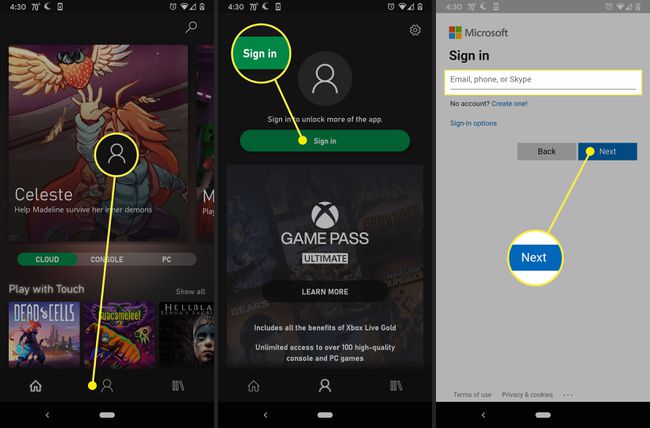
შეიყვანეთ თქვენი პაროლი და შეეხეთ Შებრძანდით.
შეეხეთ Მოდი ვითამაშოთ!
-
შეეხეთ სახლის ხატულა მდებარეობს ეკრანის ქვედა მარცხენა მხარეს.
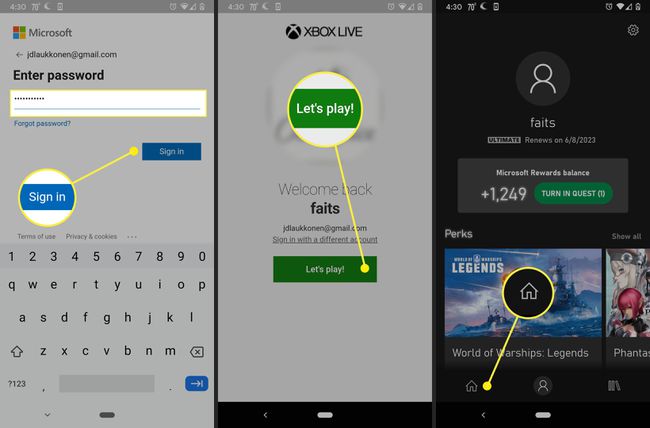
Ერთად ღრუბელი არჩეული ჩანართი, გადაახვიეთ თამაშების სიაში.
შეეხეთ თამაშს, რომლის თამაშიც გსურთ, ან შეეხეთ ითამაშე თუ თქვენთვის სასურველ თამაშს აქვს ეს ვარიანტი.
-
შეეხეთ ითამაშე.
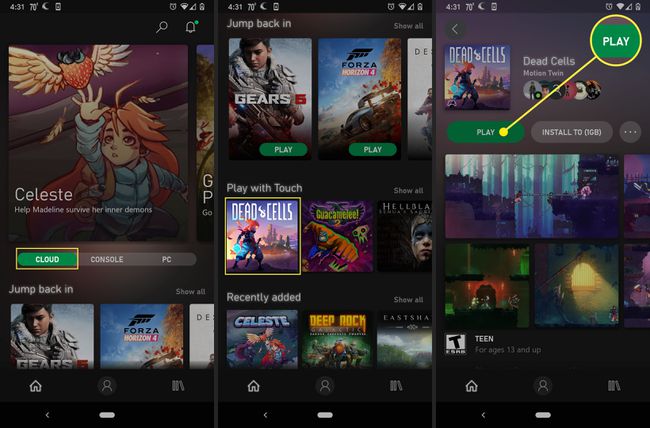
-
თამაში დაიწყებს ჩატვირთვას, რასაც შეიძლება გარკვეული დრო დასჭირდეს თქვენი კავშირის სიჩქარის მიხედვით.
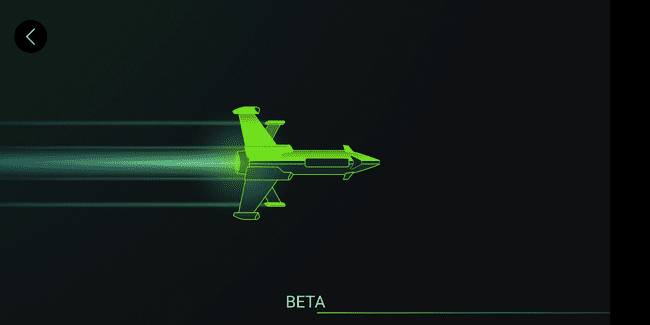
-
როდესაც თამაში დაასრულებს ჩატვირთვას, შეგიძლიათ დაიწყოთ მისი თამაში ღრუბლიდან.
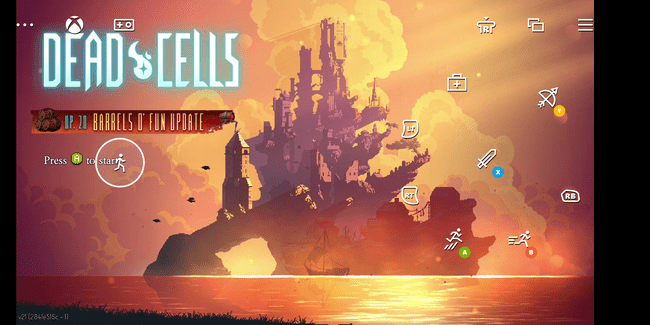
რა გჭირდებათ Xbox Cloud თამაშების სათამაშოდ
Xbox Cloud Gaming ხელმისაწვდომია, როგორც Xbox Game Pass Ultimate გამოწერის ნაწილი, ასე რომ თქვენ უნდა გქონდეთ აქტიური წევრობა, რომ ითამაშოთ თამაშები თქვენს თავსებად მოწყობილობაზე. თქვენ ასევე გჭირდებათ Xbox Game Pass აპი და სწრაფი კავშირი ინტერნეტთან.
აქ მოცემულია ყველა მოთხოვნა Xbox თამაშების სათამაშოდ თქვენს თავსებად მოწყობილობაზე Xbox Cloud Gaming-ით და Xbox Game Pass Ultimate გამოწერით:
- თამაშის უღელტეხილზე: თქვენ უნდა გქონდეთ აქტიური Xbox Game Pass Ultimate გამოწერა. თუ ჯერ არ გაგიცვლიათ Game Pass Ultimate-ზე, ეს შესანიშნავია მრავალი ფუნქციით. ის აერთიანებს Xbox Live Gold-ს, Game Pass-ს, EA All Access-ს, Project xCloud-ს და სხვა ერთ სააბონენტო სერვისში.
- Game Pass აპლიკაცია: აქტიური გამოწერის გარდა, თქვენ ასევე უნდა ჩამოტვირთოთ და დააინსტალიროთ უფასო Game Pass აპი.
- თავსებადი მოწყობილობა: თქვენს Android მოწყობილობას უნდა ჰქონდეს Android ვერსია 6.0 ან უფრო ახალი და მას უნდა ჰქონდეს Bluetooth ვერსია 4.0. რომ მოიცავს Android ტელეფონების უმეტესობას, რომლებიც ამჟამად აქტიურად გამოიყენება, მაგრამ თქვენი გამოცდილება უკეთესი იქნება, რაც უფრო ახალი და სწრაფი იქნება თქვენი ტელეფონი არის. Xbox Cloud Gaming ერთად Xbox Game Pass Ultimate ასევე ხელმისაწვდომია Windows 10 კომპიუტერებისთვის, iPhone-ებისთვის და iPad-ებისთვის.
- Xbox უსადენო კონტროლერი: შეგიძლიათ გამოიყენოთ Xbox One კონტროლერი Bluetooth-ით, ასე რომ, Xbox One S რევიზია, Elite და ა.შ. თქვენ ასევე შეგიძლიათ გამოიყენოთ Xbox Series X|S კონტროლერი ან ნებისმიერი სხვა Bluetooth-ით ჩართული კონტროლერი, რომელიც მუშაობს თქვენს მოწყობილობასთან. iOS მოწყობილობებისთვის, Microsoft გირჩევთ Backbone One iOS Xbox კონტროლერისთვის და Razer Kishi Universal Gaming Controller iOS-ისთვის.
- სწრაფი ინტერნეტი: Microsoft რეკომენდაციას უწევს 5 გჰც Wi-Fi კავშირს ან მობილური მონაცემთა კავშირს, რომელიც უზრუნველყოფს ჩამოტვირთვის მყარ სიჩქარეს მინიმუმ 10 Mbps. შენელებული სიჩქარე გამოიწვევს უპასუხო თამაშს და შეიძლება გამოიწვიოს სტრიმინგის არარსებობა.
- გეოგრაფიული ტერიტორია: ღრუბლოვანი თამაში ყველგან არ არის ხელმისაწვდომი, ამიტომ მასზე წვდომისთვის უნდა იყოთ დამტკიცებულ ქვეყანაში. არსებობს ა სრული სია ხელმისაწვდომია Microsoft-ისგან.
დამატებითი მოსაზრებები
მიუხედავად იმისა, რომ თამაშების უმეტესობას სჭირდება კონტროლერი, არის თამაშები, რომლებიც ოპტიმიზირებულია სენსორული ეკრანის სათამაშოდ. მაგალითად, შეგიძლიათ სტრიმინგი მკვდარი უჯრედები Game Pass Ultimate-ის მეშვეობით კონტროლერის გარეშე, რადგან დამატებულია ეკრანის კონტროლი.
გარდა ამისა, ტექნიკურად შეგიძლიათ თამაშების სტრიმინგი მობილურ კავშირზე, მაგრამ ეს ძალიან გამტარუნარიანია. ისევე, როგორც Netflix-ისა და Hulu-ის მსგავსი სერვისების ფილმებისა და შოუების სტრიმინგისთვის თქვენი მონაცემების მიღება, Game Pass Ultimate-ით თამაშების სტრიმინგი მოიხმარს 2 გბ-ზე მეტ მონაცემს საათში.
თუ არ გაქვთ შეუზღუდავი მონაცემთა გეგმა, უნდა გაითვალისწინოთ ეს და ფრთხილად იყოთ, რომ დარჩეთ თქვენს საზღვრებში ან მიჰყვეთ სტრიმინგს, როდესაც შეძლებთ Wi-Fi-თან დაკავშირებას.
